Er zijn cruciale stappen bij het werken met Google Analytics die je niet over het hoofd mag zien. De Voorbeeldmodus is zo'n essentiële tool die je kan helpen bij het controleren van de werking van je tags, triggers en variabelen voordat je deze actief implementeert in je Analytics-omgeving. In deze handleiding leer je hoe je de Voorbeeldmodus optimaal kunt gebruiken om ervoor te zorgen dat alle trackers naar wens werken en dat je de juiste gegevens ontvangt.
Belangrijkste inzichten
- De Voorbeeldmodus is een onmisbare tool voordat wijzigingen worden gepubliceerd.
- Hij stelt je in staat om de werking van je tags in realtime te controleren.
- Zelfs kleine fouten in de instellingen kunnen ervoor zorgen dat er geen gegevens worden vastgelegd.
Stapsgewijze handleiding
1. Openen van de Voorbeeldmodus
Om de Voorbeeldmodus te gebruiken, moet je er eerst voor zorgen dat je je tags, triggers en variabelen al hebt geïmplementeerd. Navigeer vervolgens naar de Google Tag Manager-interface en ga naar de optie "Voorbeeldmodus".
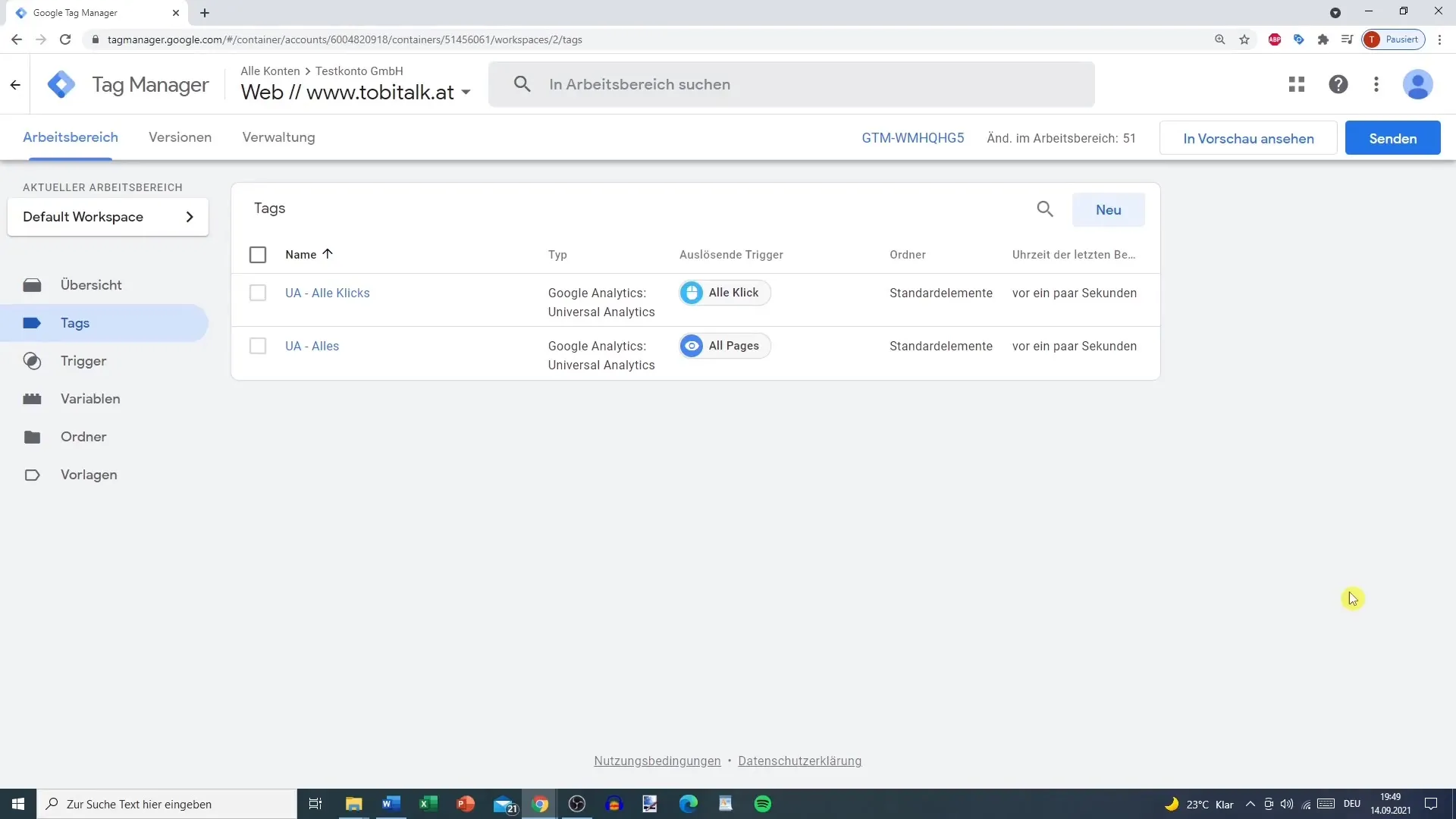
2. Verbinding maken met de website
Nadat je in de Voorbeeldmodus bent, zie je een venster waarin je je containergegevens kunt invoeren. Zorg ervoor dat je de URL van je website met het juiste protocol (https://) correct hebt ingevoerd.
3. Bevestigen van de verbinding
Klik op "Verbinden" en wacht terwijl de Tag Manager probeert verbinding te maken met je website. Zodra de verbinding succesvol is, zie je de bevestiging dat je container is verbonden.
4. Tags en triggers herkennen
In het linkervenster zie je de Tag-assistent, terwijl in het rechtervenster je website wordt geladen. Hier kun je de verschillende tags, zoals het Universele Analytics Tracking-tag, zien die al actief zijn of de tags die nog niet zijn geactiveerd.
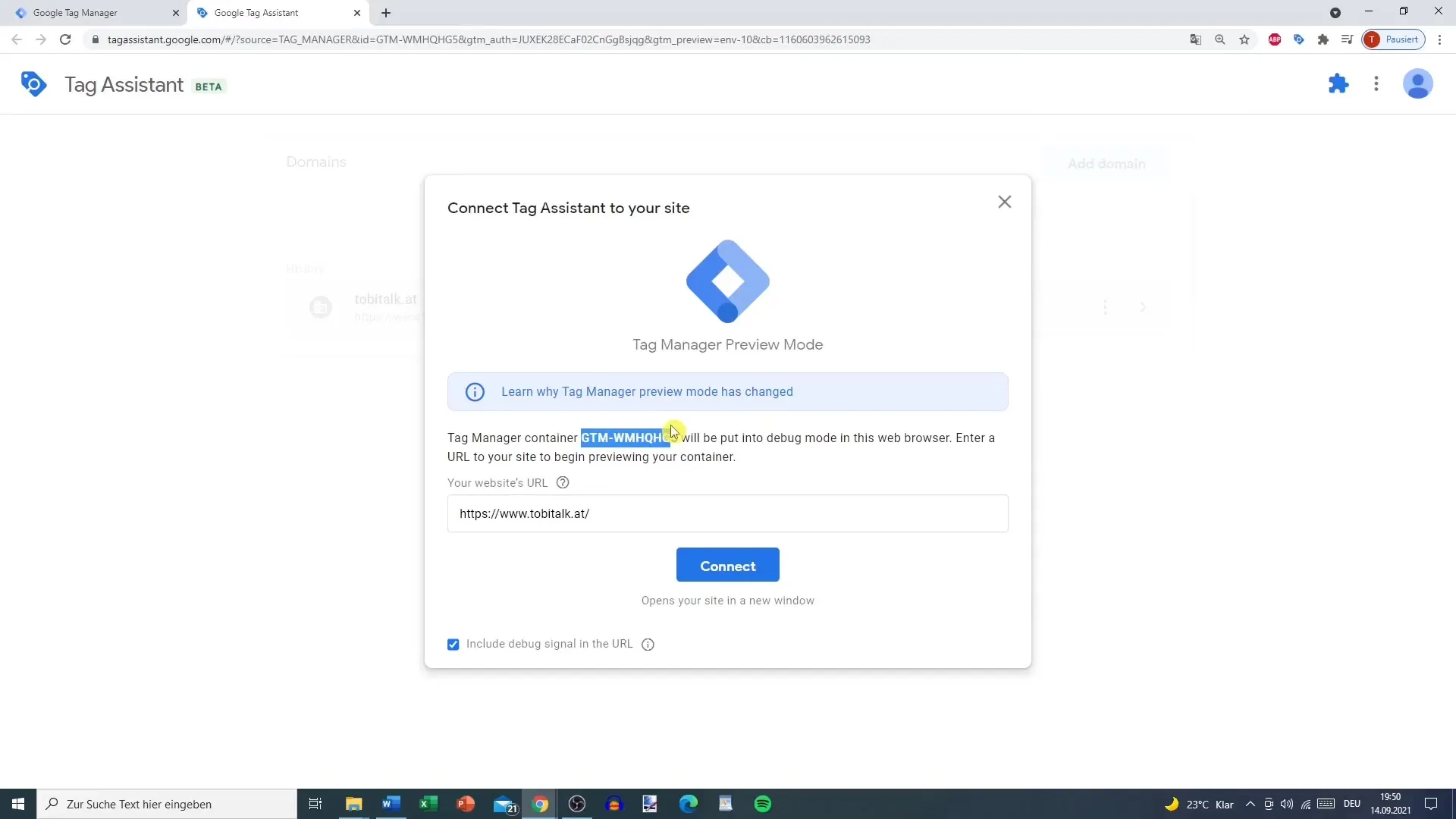
5. Interactietest uitvoeren
Om ervoor te zorgen dat je tags correct werken, moet je toegang krijgen tot je website in de Voorbeeldmodus en specifieke handelingen uitvoeren, zoals op links klikken. Controleer of de tags zoals verwacht worden geactiveerd.
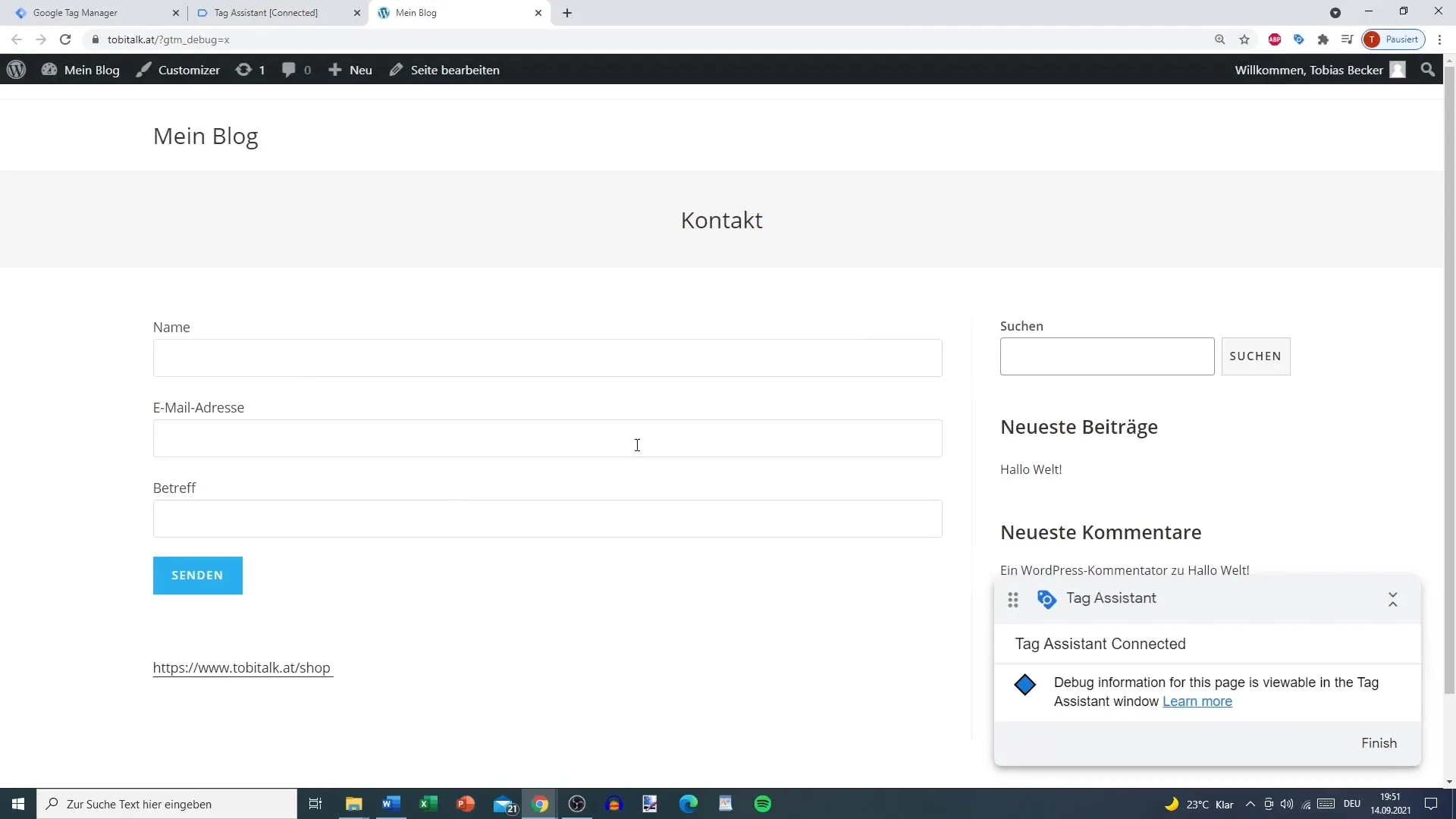
6. Tags en gebeurtenissen controleren
In de "Samenvatting"-sectie zie je welke tags en triggers zijn geactiveerd en hoe vaak ze zijn uitgevoerd. Let vooral op nieuwe gebeurtenissen die worden gegenereerd bij het klikken om ervoor te zorgen dat alles correct wordt geregistreerd.
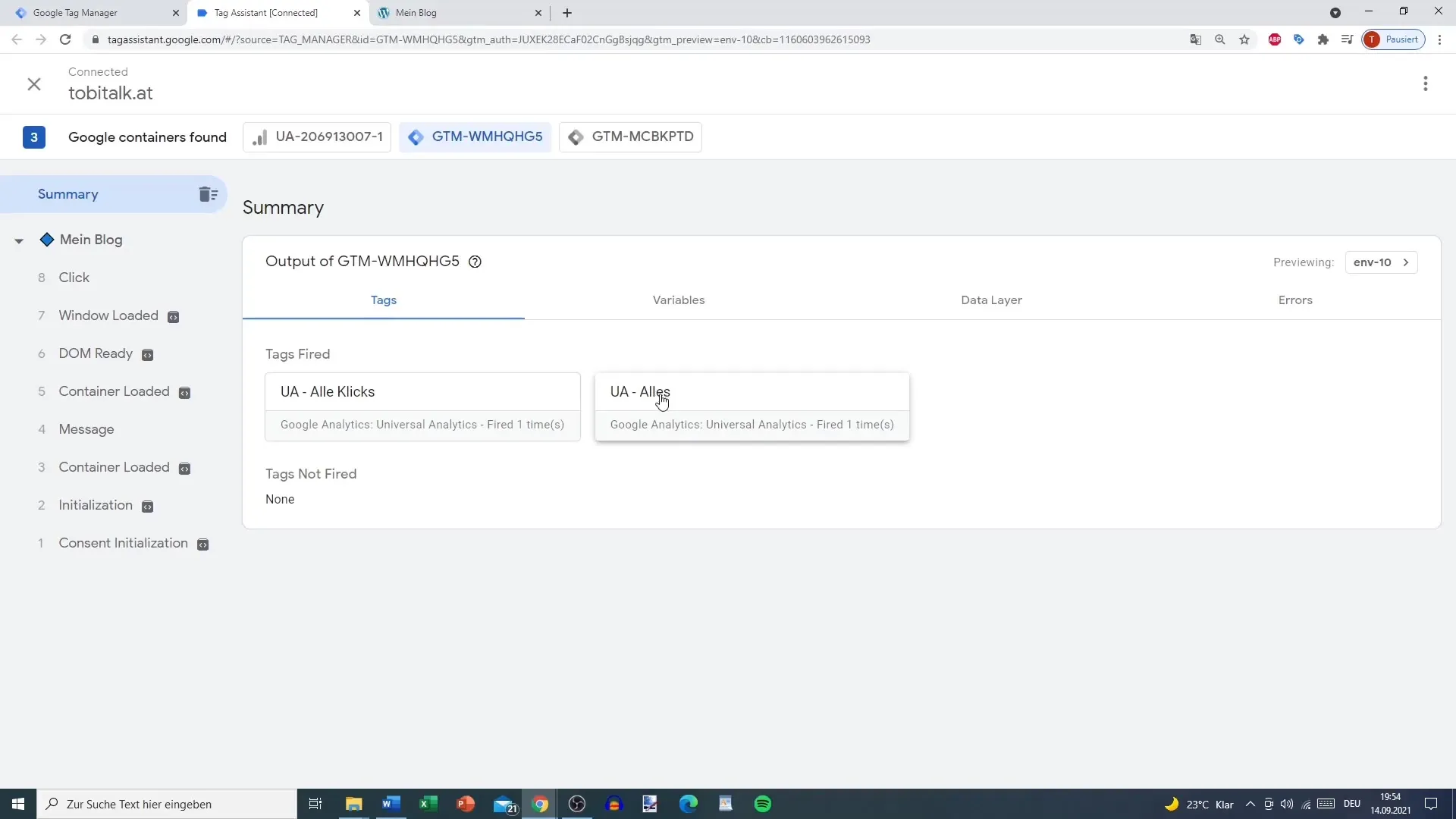
7. Variabelen analyseren
In het tabblad Variabelen kun je de waarden en types van de variabelen controleren die tijdens je test zijn vastgelegd. Deze informatie is essentieel om ervoor te zorgen dat je tracking-events nauwkeurig worden vastgelegd.
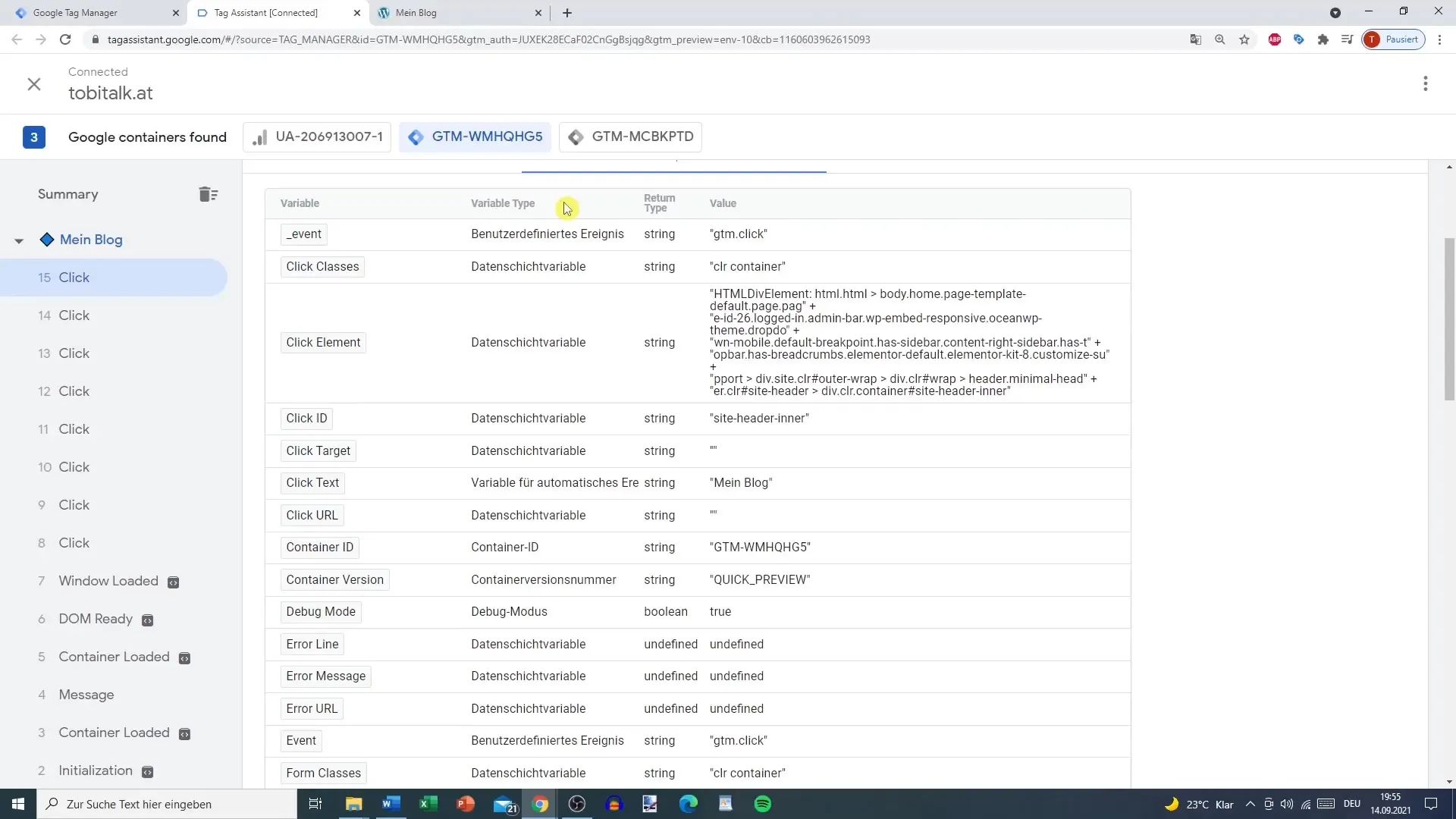
8. Zoeken naar foutmeldingen
Als er problemen of fouten zijn bij het triggeren van je tags, kun je hier foutmeldingen bekijken. Foutloosheid is essentieel voor een correcte uitvoering van je tracking-implementaties.
9. Tags afronden en publiceren
Als je alle tests hebt doorlopen en de werking van je tags hebt geverifieerd, kun je de testmodus sluiten en je wijzigingen afronden. Geef een duidelijke naam en omschrijving voordat je op "Publiceren" klikt.
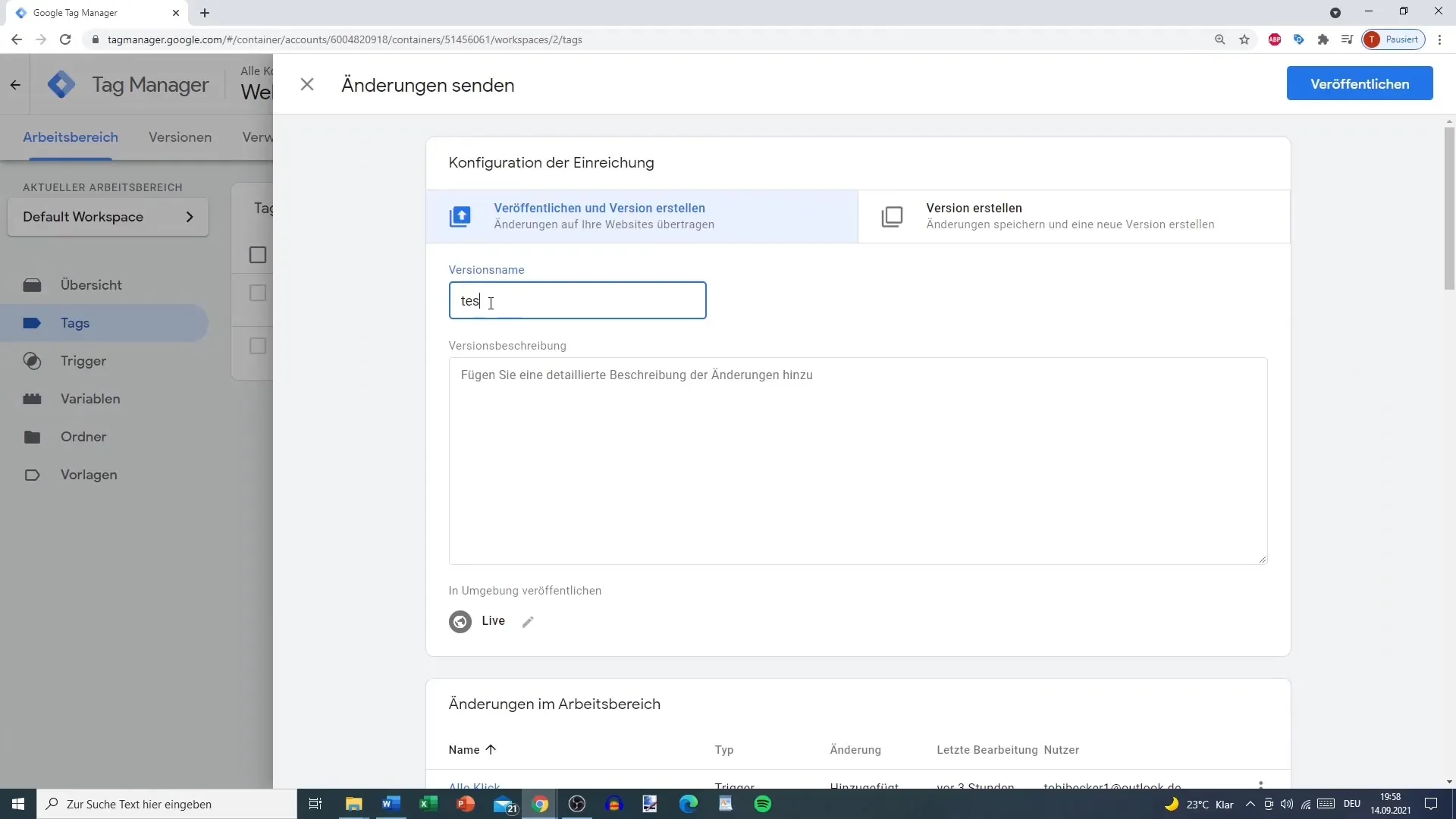
Samenvatting
Door gebruik te maken van de Voorbeeldmodus in Google Analytics kan je ervoor zorgen dat je tags en triggers werken zoals bedoeld. Controleer alles grondig in het voorbeeldvenster voordat je wijzigingen publiceert. Op die manier minimaliseer je het risico op het verzamelen van onjuiste gegevens.
Veelgestelde vragen
Wat is de Voorbeeldmodus in Google Analytics?De Voorbeeldmodus is een testtool om de functies van tags, triggerns en variabelen te controleren voordat ze worden gepubliceerd.
Waarom is de Voorbeeldmodus belangrijk?Hij stelt je in staat om in realtime te zien of je tags correct worden geactiveerd, wat helpt bij het vermijden van gegevensfouten.
Hoe moet ik foutmeldingen correct behandelen?Bekijk de foutmeldingen in de Voorbeeldmodus om problemen snel te identificeren en op te lossen voordat je je wijzigingen opslaat.


